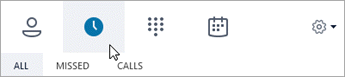Communiquez avec votre équipe par conversation, par appel vocal ou vidéo, ou par SMS avec Skype Entreprise.
Rechercher ou ajouter un contact
-
Dans l’onglet Contacts
-
Dans les résultats de recherche, cliquez avec le bouton droit sur la personne à ajouter, puis sélectionnez Ajouter à la liste des contacts.
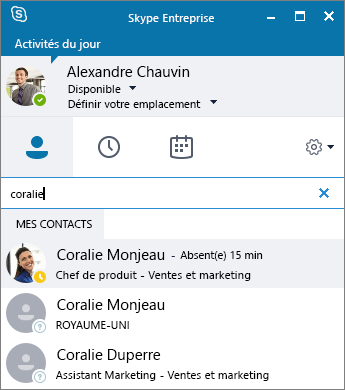
Démarrer une conversation
-
Dans l’onglet Contacts
-
Sélectionnez Envoyer un message instantané
-
Rédigez votre message.
-
Sélectionnez Envoyer

Démarrer un appel vocal ou vidéo
-
Dans l’onglet Contacts
-
Sélectionnez Appeler

Définir votre statut de présence
-
Sélectionnez la flèche de statut sous votre nom.
-
Sélectionnez l’indicateur de présence à afficher.
-
Pour annuler l’opération ou faire en sorte que Skype Entreprise actualise automatiquement votre statut, sélectionnez Rétablir le statut.
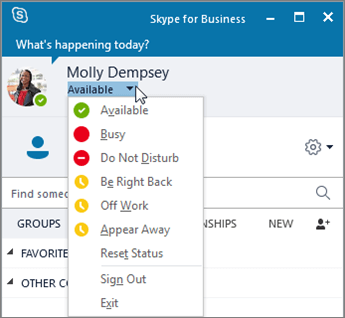
Consulter votre historique des conversations
-
Dans la fenêtre principale, sélectionnez l’onglet Conversations
-
Affinez la liste en sélectionnant l’option En absence ou Appels.